En ocasiones deseamos modificar los DNS de nuestra conexión de Internet que de forma predeterminada Windows tiene configurado. En la mayoría de los casos, estos serían servidores DNS de su ISP. Muchos ISP tienden a almacenar en caché las entradas de DNS durante más tiempo del que deberían y no actualizan los registros correctamente. Debido a esto, es posible que desee utilizar los servidores DNS de Google (u otros servidores DNS).
Para modificar sus servidores DNS dentro de Windows 10 (y otras versiones de Windows), deberá modificar las propiedades del adaptador de red. Primero, ubique el Panel de control desde Windows.
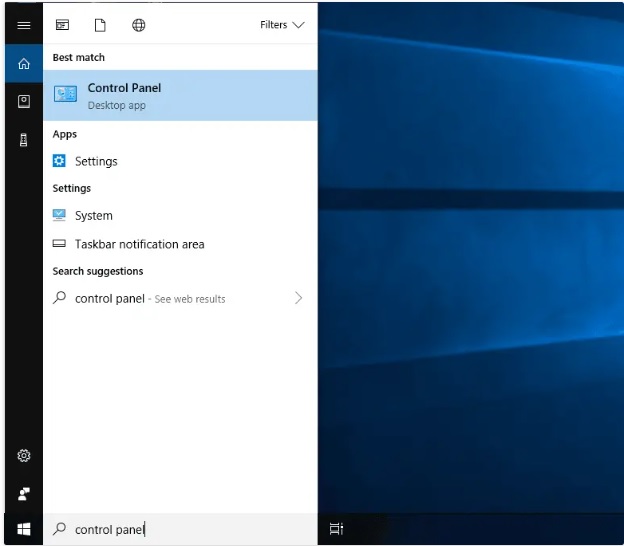
El siguiente paso, después de hacer clic en «Panel de control» es buscar «Centro de redes y recursos compartidos».
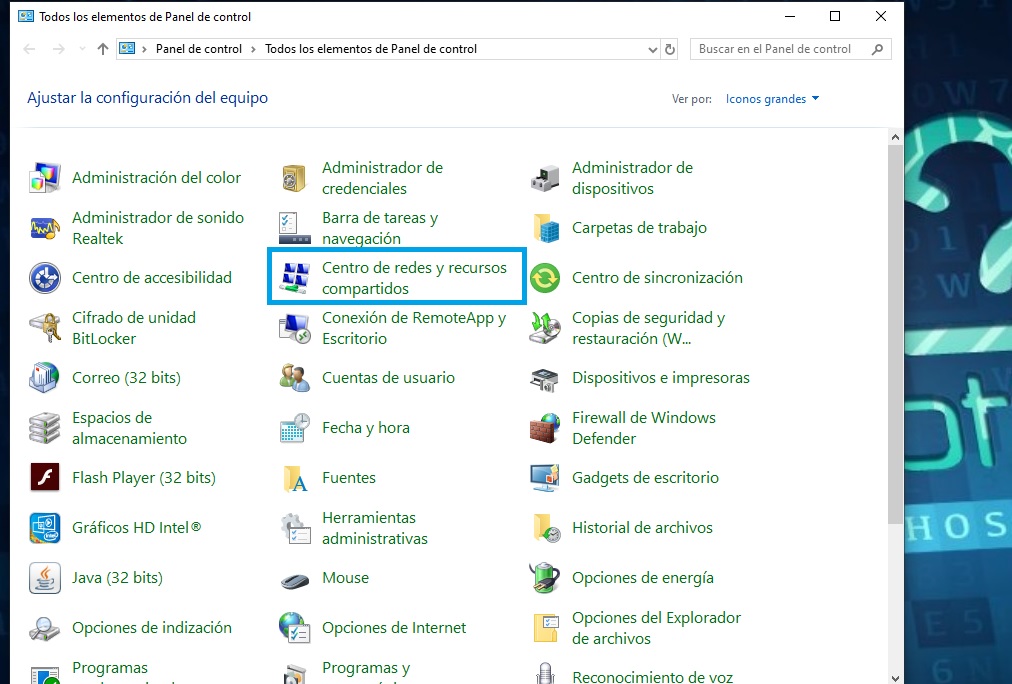
Luego de seleccionar Centro de redes y recursos compartidos, que mostrará información básica de conexión de red. En el panel del lado izquierdo de la página, hacer clic en «Cambiar la configuración del adaptador».
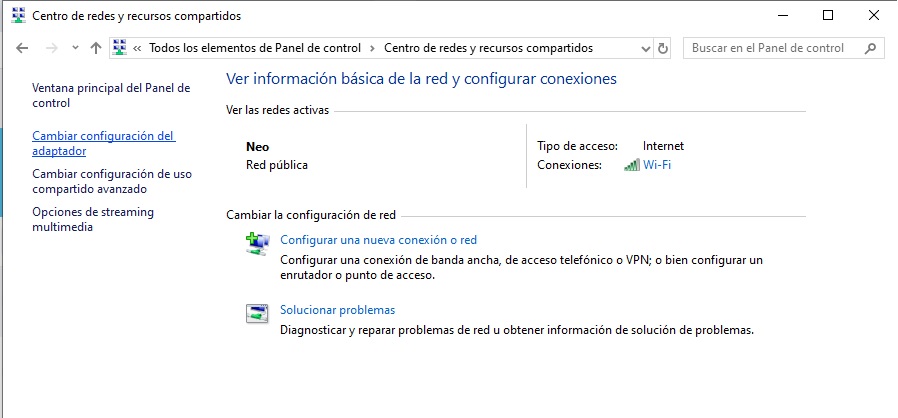
Después de hacer clic en «Cambiar la configuración del adaptador», se desplegara la lista de adaptadores de red. Busque su adaptador actual y clic derecho en Propiedades.
Se desplegara la sgte pantalla. Seleccionar la opción «Protocolo de Internet versión 4 (TCP/IPv4)» y luego hacer clic en «Propiedades».
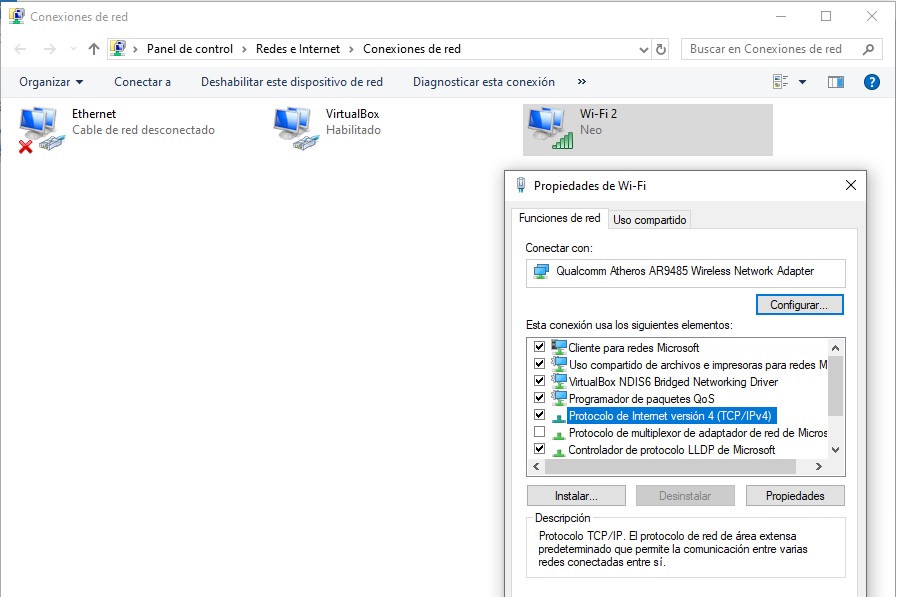
La pantalla que aparece al momento de seleccionar Propiedades le permitirá ingresar los servidores DNS públicos de Google en la sección «Usar las siguientes direcciones de servidor DNS».
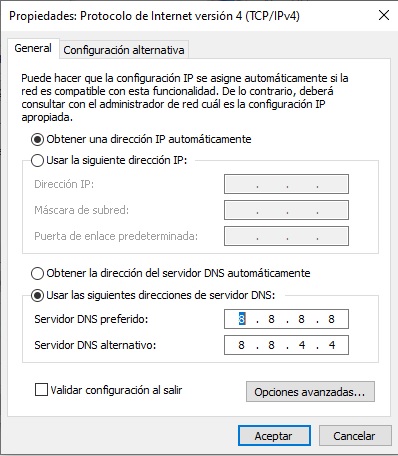
Para que los cambios se procesen hacer clic en «Aceptar.
